
クラウドの利用が一般化する中で、自社のIT基盤をMicrosoft Azureをはじめとしたクラウド環境へ移行する企業が増えています。
この記事では、Microsoftが提供する「Microsoft Azure」のVMware vSphere サービスである、Azure VMware Solution(以下、AVS)の仮想マシンをArc for AVSのバックアップ機能によりAzureポータルからバックアップする方法の概要や機能について詳細に解説します。
Azure VMware Solution(AVS)の概要について詳しく知りたい方は、こちら>>
1.AVS上のワークロード仮想マシンのバックアップ概要
以前は、AVS上のワークロード仮想マシンのバックアップについてMicrosoft Azure Backup Serviceを使用することや、3rdパーティ製のバックアップソリューションを使用していました。
今回紹介するArc for AVS BackupによるAVS上のワークロード仮想マシンのバックアップでは、Arc for AVSを使用することでより簡素化された構成でAVS上のワークロード仮想マシンのバックアップやリストアをすることが可能になります。
Arc for AVSについては、(Arc for AVSによるAzure VMware Solutionの管理)を参照してください。
2.Arc for AVS Backupのオンボーディング
Arc for AVS Backupのオンボーディングは事前設定および、バックアップアプライアンスのインストールで構成されます。
※オンボーディングスクリプトで事前設定を自動的に設定することや設定が要件を満たしているかのチェックが可能です。
1.サブスクリプションでリソースプロバイダーを登録する。
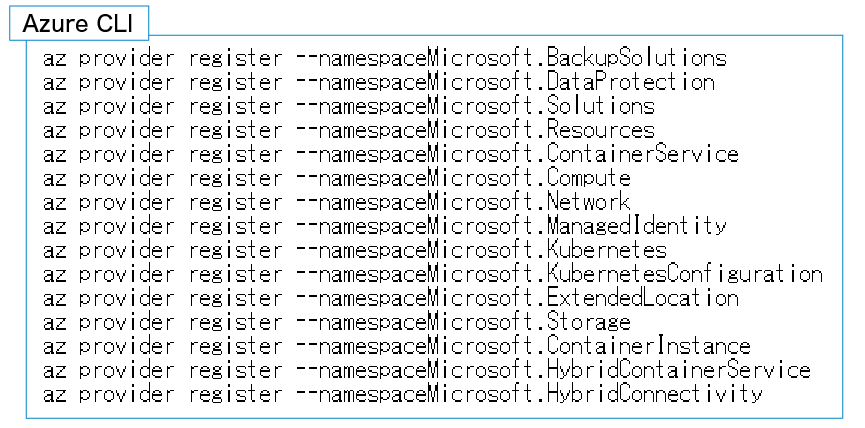
2.Arc for AVS Backupアプライアンスのオンボーディングをするためのロールを所有するManaged IDを作成する。
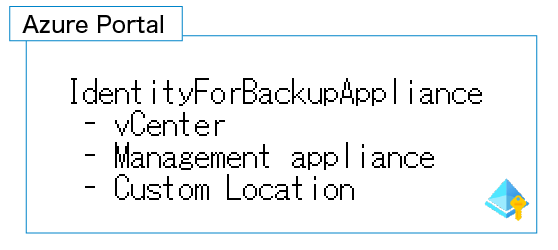
3.AVS上にインストールするバックアップアプライアンスが所属するネットワークセグメントを作成する。※2022/07/08時点ではDHCP必須
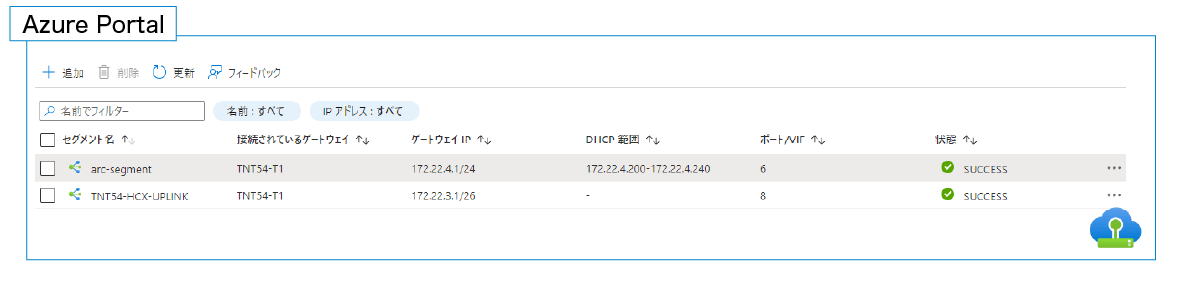
4.スクリプトで事前設定が要件を満たしているか確認する。
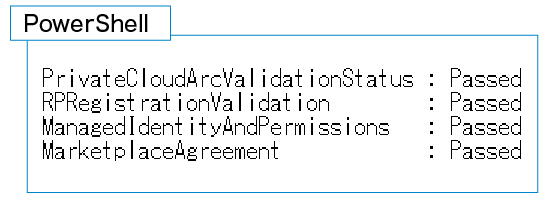
5.上記で事前設定が完了したことを確認したので、バックアップアプライアンスのインストールを実施する。
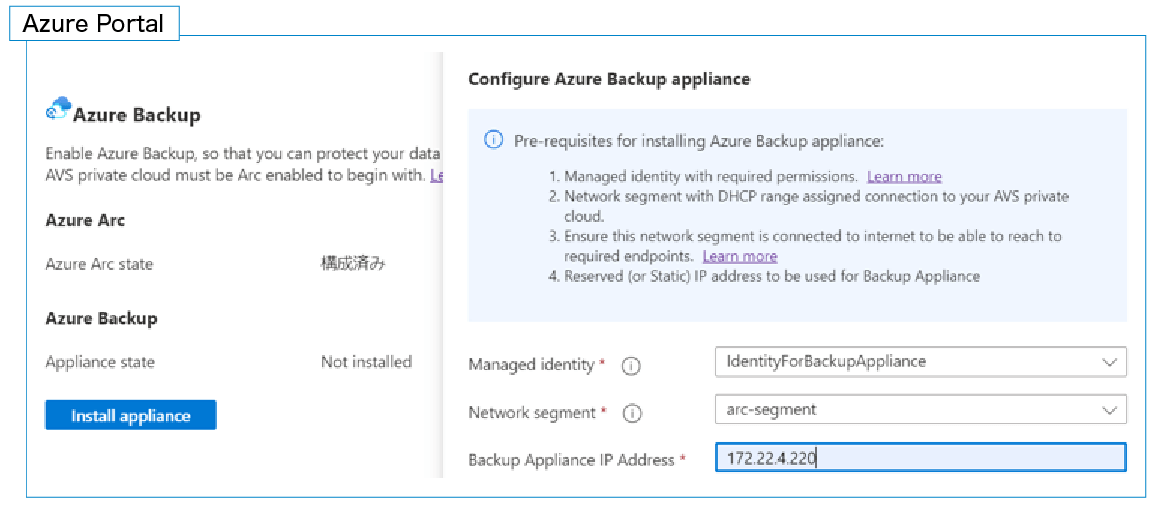
6.オンボーディング完了後、下記のリソースをAzure Portal、vCenterから確認できるようになります。
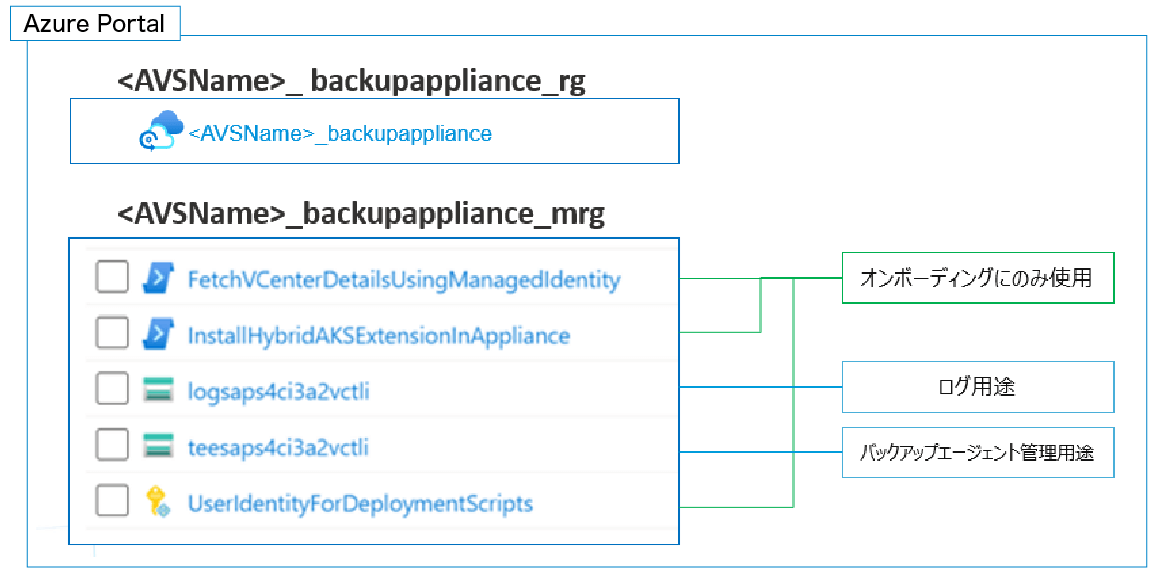
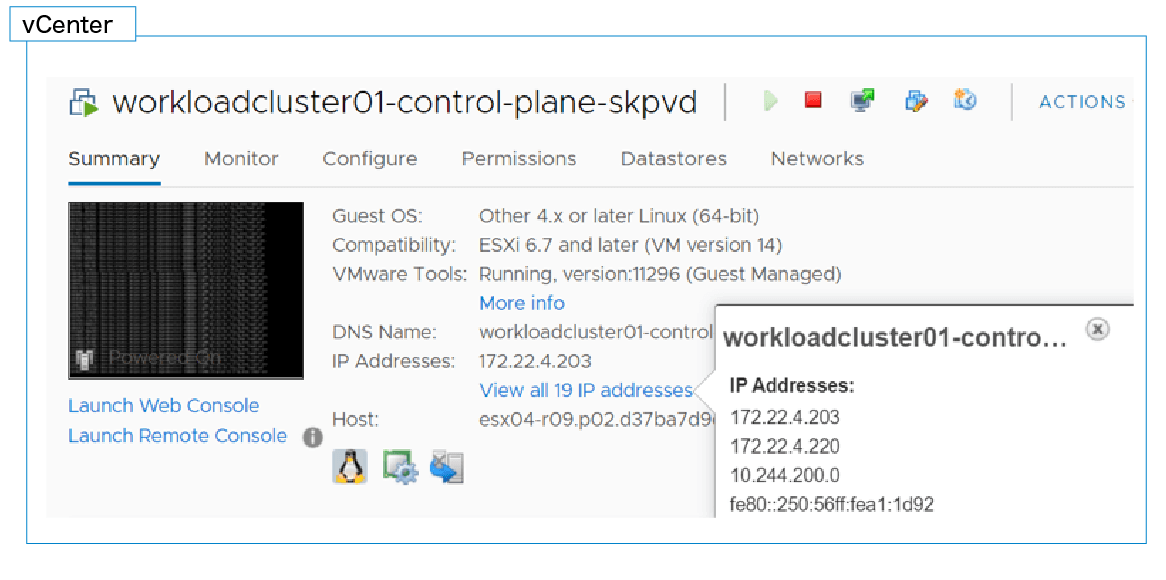
上記の簡単なオンボーディングプロセスでArc for AVS Backupの利用を開始することができます。
3.Arc for AVS Backup(バックアップセンター)の操作
1.Arc for AVS Backupの操作はAzure Portalのバックアップセンターから実施することができます。
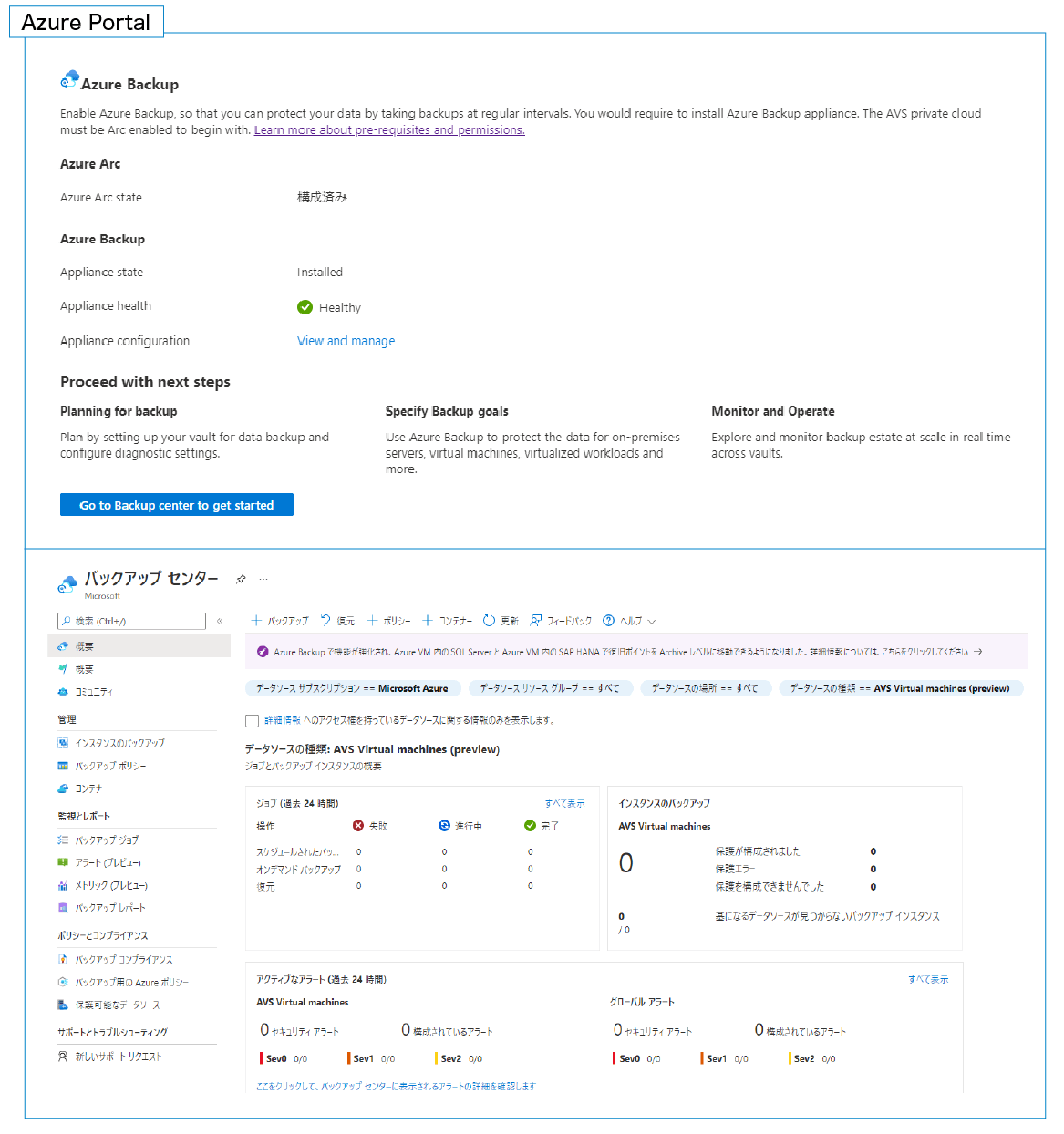
2.Azure Portalバックアップセンターの操作フロー
- 2−1)バックアップコンテナーの作成
- 2−2)バックアップポリシーの作成
- 2−3)バックアップの取得
- 2−4)バックアップのリストア
- 2−5)ステータスの確認
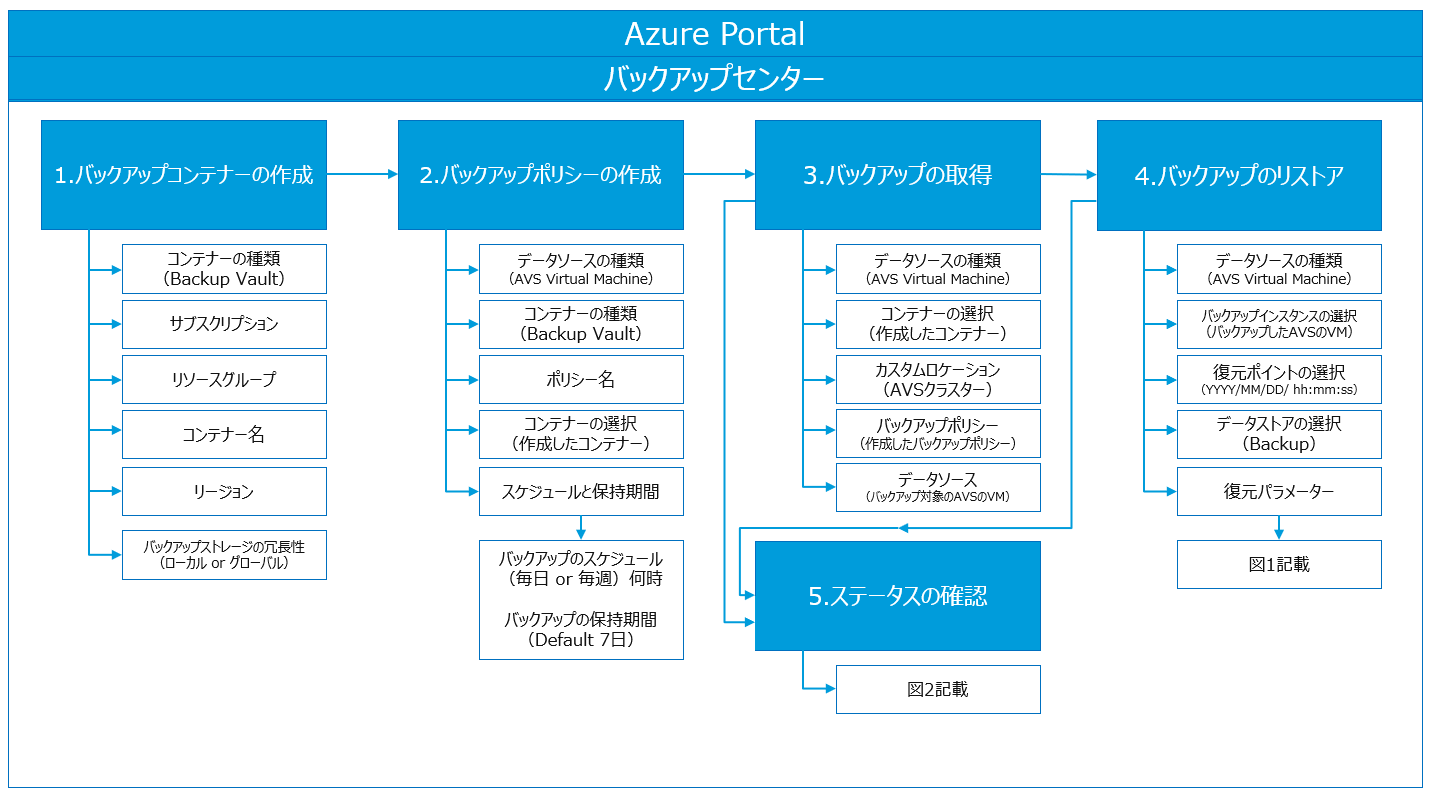
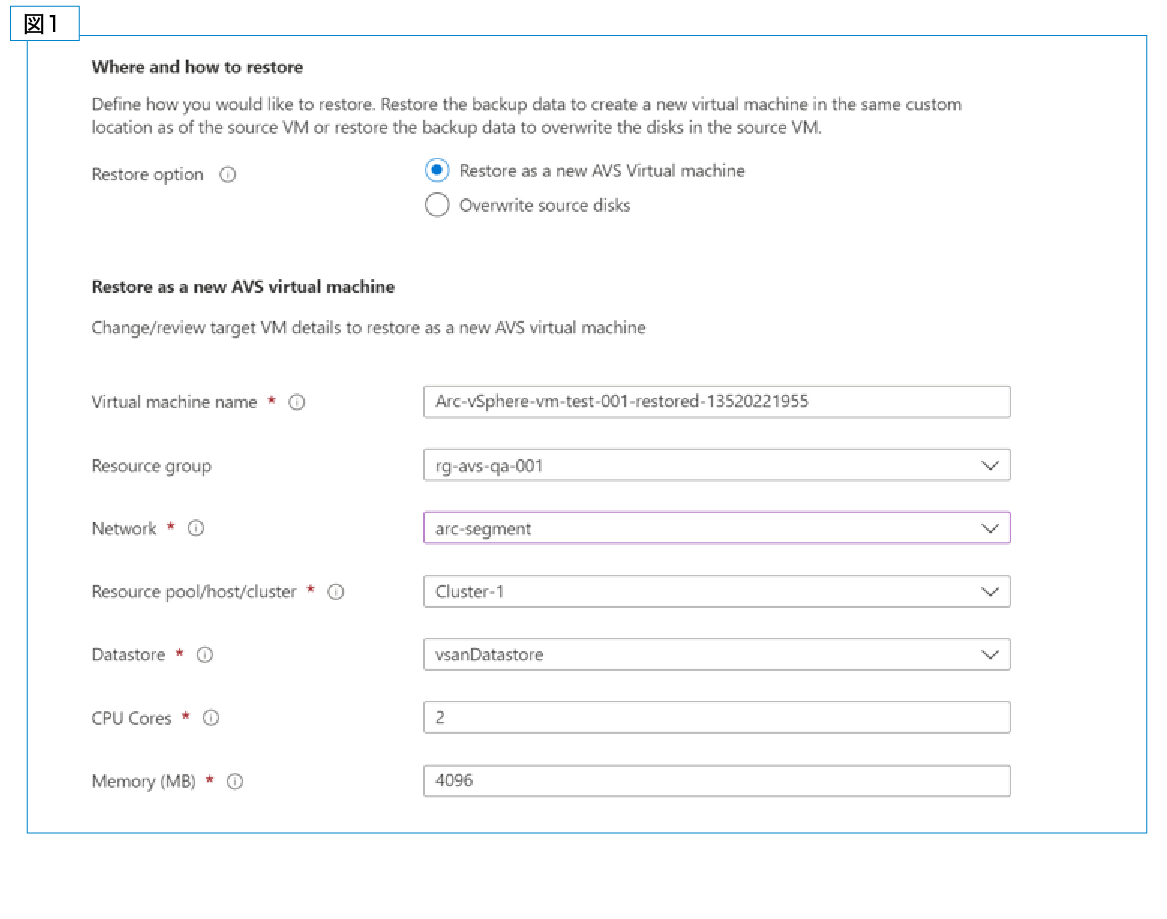
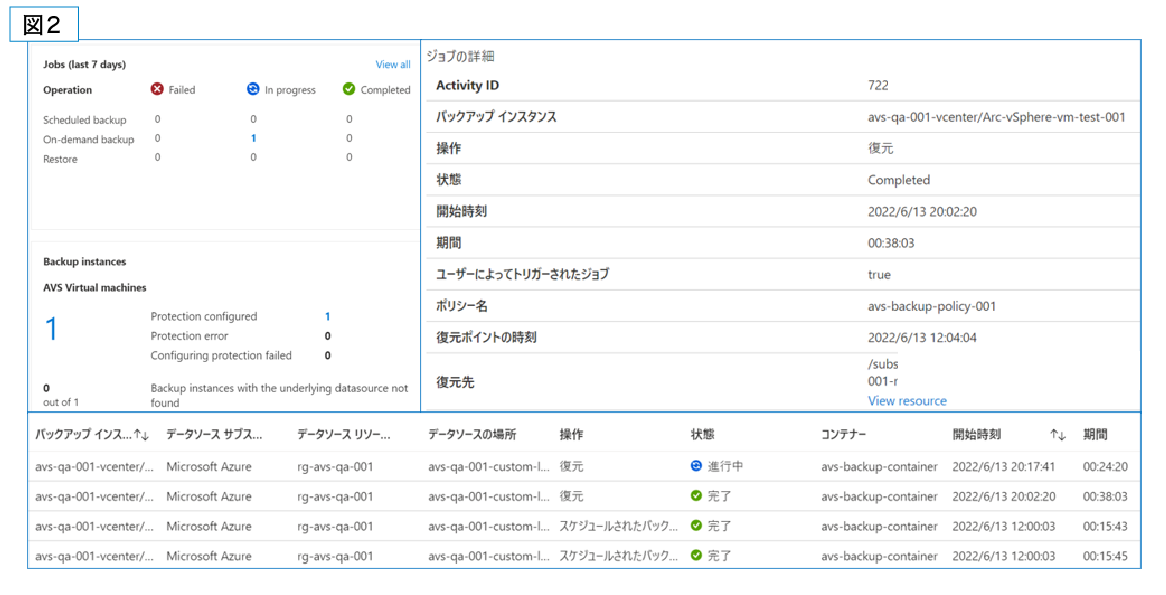
4.まとめ
この記事では、Azure VMware Solutionの導入を検討されている方向けに、Arc for AVS Backupについてご紹介しました。
Arc for AVS Backupを導入することで、今までのMicrosoft Azure Backup Serviceや3rdパーティ製のバックアップソリューションとは異なり、Arc for AVSを使用し簡素化された構成でAVSワークロード仮想マシンの保護をすることができます。
Azure VMware Solutionの導入を検討されている方はArc for AVSやBackupの検討もしていただければと思います。
![]() Azure VMware Solution 概要資料
Azure VMware Solution 概要資料
ダウンロードはこちら
Microsoftソリューションパートナーの日商エレクトロニクスには、
Azure専任エンジニア&資格保有者が多数在籍
お問い合わせいただいた場合、原則3営業日以内にて電話もしくはメールにてご連絡いたします。

この記事を読んだ方へのオススメコンテンツはこちら
この記事を書いた人
- 三浦 空